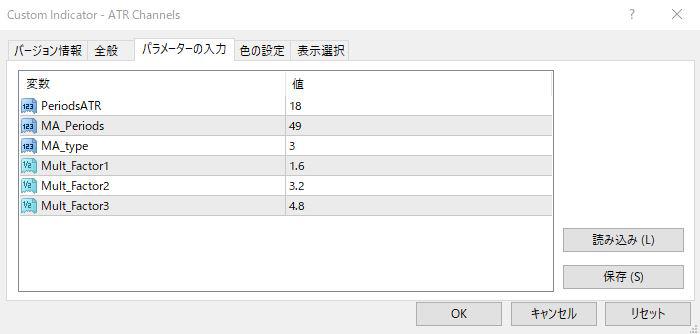移動平均線を中心線としてATR×係数のチャネルを表示するMT4インジケーター『ATR Channels』
更新日時:

相場のボラティリティに合わせて、幅を調整できるチャネルはないだろうかと考えたことはないでしょうか。
「ATR_Channels」は、ボラティリティに応じて幅が変化するチャネルを表示するインジケーターで、以下のような方に向いています。
ボラティリティの変化が激しい相場で取引している方
ボリンジャーバンドが自身に合わないと感じている方
以上のような方のためにこの記事では、「ATR_Channels」について解説していきます。
ATR_Channelsの概要
「ATR Channels」は、1本の移動平均線を中心線として、ATRに係数を乗じた値分離れたところに上下3本のチャネルを表示するMT4用のインジケーターで、損切・利確の目安や押し目買い・戻り売りなどの使い方が出来るかと思います。
デフォルトでは、期間49の移動平均線を中心線として、近い順から、ATR×1.6離れたところに水色のチャネルを、ATR×3.2離れたところに紫色のチャネルを、ATR×4.8離れたところに濃い紫色のチャネルを表示します。
これらの係数はパラメーター設定画面から変更可能です。
ちなみにATRとは、Average True Rangeの略で、当日と前日の高値・安値・終値をもとに相場のボラティリティを計るテクニカル指標です。
ATR_Channelsを表示する方法
まずはインジケーターを入手しましょう。下記リンクからダウンロードして下さい。
ATR_Channelsのダウンロード先は以下となります。
※幣サイトではなく別サイトへのリンクが開きます。
MT4のインジケーター追加(インストール)の手順を説明ページを作ってみました。追加(インストール)手順が分からないという方はご参考下さい。
ATR_Channelsのパラメーター解説
インジケーター挿入時または表示済みのインジケーターを右クリックで表示されるウィンドウの「パラメーターの入力」から設定できます。
| 入力項目 | 入力内容 |
PeriodATR |
ATRの期間 初期値:18 ATRの算出期間を設定します。 |
MA_Periods |
移動平均線の期間 初期値:49 価格に対するインジケーターの反応速度が変化します。 |
MA_type |
移動平均線の種類 初期値:MODE_LWMA 移動平均線の種類を設定します。 |
Mult_Factor1 |
バンド1の幅 初期値:1.6 バンド1の幅が変化します。 |
Mult_Factor2 |
バンド2の幅 初期値:3.2 バンド2の幅が変化します。 |
Mult_Factor3 |
バンド3の幅 初期値:4.8 バンド3の幅が変化します。 |
「MA_Periods」を変更するとチャネル全体の反応速度が変化しますので、自身のスタイルに合わせて調整しましょう。
「Mult_Factor1」「Mult_Factor2」「Mult_Factor3」は、各バンド幅を調整するためのパラメーターで、「Mult_Factor1」が1番内側のバンド、「Mult_Factor2」が真ん中のバンド、「Mult_Factor3」が1番外側のバンドにそれぞれ対応しています。
まとめ
「ATR_Channels」について解説してきましたが、最後に要点をまとめておきましょう。
移動平均線を基準にATRに基づいたバンドを表示する。
相場のボラティリティに合わせてバンドを表示している。
「ATR_Channels」は、ボラティリティの変化に対応できるチャネルを探している方に、おすすめのインジケーターです。
ATRチャネルは、ボリンジャーバンドと比べて少しマイナーなテクニカル指標ですが、ボリンジャーバンドに負けず劣らず機能する指標なので、気になった方は試してみてはいかがでしょうか。